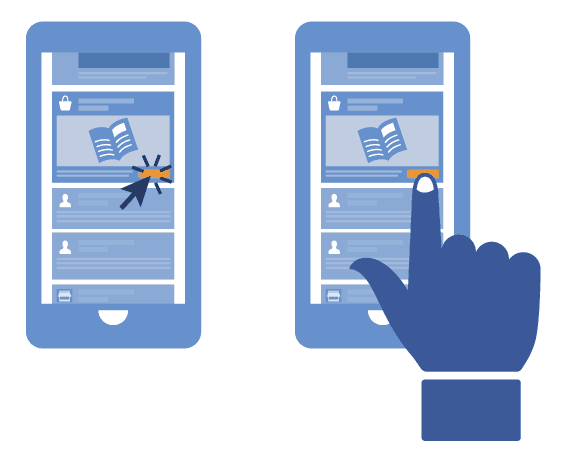
¿Te gustaría poder conseguir miles de suscriptores y clientes de forma inmediata a partir de la publicidad que pones en Facebook?
Recientemente Facebook ha lanzado Facebook Lead Ads, un producto publicitario que te permite captar suscriptores sin salir del propio anuncio de Facebook (en español los han llamado Anuncios para Clientes Potenciales).
En este post te voy a explicar cómo puedes conseguir suscriptores a bajo coste combinando la potencia de Facebook Lead Ads y una nueva herramienta, ConnectLeads, que te permite completar el ciclo de venta para que tu campaña sea realmente efectiva y te ahorres mucho dinero en la captación de clientes a través de publicidad de Facebook.
Empecemos por Facebook Lead Ads.
Índice del artículo
Qué es Facebook Lead Ads
Te dejo un vídeo que te lo muestra de forma muy gráfica, pero te explico a continuación cuáles son las principales características de Facebook Lead Ads:
Las características principales de Facebook Lead Ads son las siguientes:
- Puedes crear formul class='list-style-old list-style-check'arios de suscripción desde el propio anuncio de Facebook.
- El usuario no tiene que rellenar su nombre, dirección o los campos que te interese que te deje. Únicamente con un clic se le rellena de forma automática.
- Las direcciones de email que recoges son reales (¡y personales!), es decir, la propia dirección con la que cada usuario se ha registrado en Facebook.
- Tienes que aceptar las condiciones de privacidad que indica Facebook con respecto a los datos personales de los usuarios, por lo que se hace todo de forma legal y transparente y te olvidas de problemas de privacidad.
- Los datos los puedes descargar en un .csv para subirlos a tu propia herramienta de email marketing (y más abajo te explico cómo puedes hacerlo automáticamente en tu CRM o herramienta de email marketing).
Cómo configurar Facebook Lead Ads en 3 pasos
A continuación voy a explicarte en cómo configurar Facebook Lead Ads en 3 pasos y dejarlo preparado para cuando lo conectes con ConnectLeads, de modo que puedas sacarle todo el rendimiento posible a este tipo de publicidad y aumentar la efectividad de tus campañas en un porcentaje muy elevado.
# 1. Crea una campaña
Dirígete a Power Editor y crea una campaña. En este caso la llamaremos “Campaña Lead Ads de Prueba”.
El tipo de compra tiene que ser ‘Subasta’ y el objetivo ‘Generación de Clientes Potenciales’:
A continuación creas un conjunto de anuncios y un anuncio:
# 2. Establece los públicos
Una vez lo creas, en el nivel de “Conjuntos de Anuncios” seleccionas la página y aceptas las Condiciones de Servicio para esa página:
A partir de aquí perfilas todos los detalles que te interese relativos a tu público. Aunque es obvio mencionarlo, piensa que cuanto más concreta sea tu campaña, mayores posibilidades de llegar al target que esperas y más fácil será que se suscriba a tu lista gente que convierta en el objetivo que te hayas planteado para la campaña.
También debes tener en cuenta que estos anuncios de momento solo están disponibles para usuarios que los reciban a través del móvil. Probablemente cambiará más adelante, pero por ahora tienes que aceptar que solo se vea en el newsfeed del móvil de los usuarios:
# 3. Crea el Anuncio
Te diriges al nivel ‘Anuncios’ e, igual que harías cuando creases cualquier anuncio, rellenas toda la información requerida. Pero antes fíjate que te indica que crees un formulario o escojas en uno de los que tengas si ya tienes alguno creado:
En este caso te interesa poner un nombre específico para el formulario, el que vayas a utilizar para un anuncio concreto, pues ese es el que ConnectLeads relacionará con la lista específica a la que quieras enviar a los suscriptores.
Nosotros en este caso lo llamamos “Descarga eBook ROI” porque es lo que querremos que haga la gente en el anuncio:
El idioma que selecciones será aquel en el que tus usuarios vean el formulario, por tanto es importante que también lo selecciones en función de tu campaña.
Y en el siguiente paso llega un aspecto interesante: escoger qué datos querrás que el usuario comparta contigo en el formulario. Ten en cuenta una cosa: a menos que ofrezcas, por ejemplo, un producto de consultoría en el que sea necesario que el usuario te deje muchos de sus datos, no te compliques y pide los que vienen por defecto (nombre y email), que son los que se pasarán automáticamente a tu lista.
En este tipo de publicidad se trata de ganar agilidad y que el usuario no tenga que pensar mucho en qué datos te deja y cuáles no, pues lo que quieres es conseguir que tu llamada a la acción sea efectiva para captar los datos del usuario e introducirlo directamente en tu campaña por email.
Otro aspecto interesante es que te permite agregar preguntas para el usuario que va a recibir el formulario de suscripción: o creas la tuya propia y le añades las respuestas que quieras o bien seleccionas una de las que Facebook te ofrece por defecto:
Si dejas el campo en blanco quedarán preguntas abiertas. Al final podrás ver cómo queda tu formulario y las preguntas que has hecho, y editarlo de nuevo si quieres.
Y el siguiente paso -muy importante y que deberás tener preparado- es indicar tu Política de Privacidad. La herramienta que te menciono más abajo lleva incluido un “Creador de Políticas de Privacidad” que, si bien está en inglés, puedes traducirlo una vez incluyas el nombre de la empresa que recogerá los datos y su ubicación.
Una vez terminado esto tendrás que indicar la página a la que quieres que vayan los usuarios que se han registrado. Te recomiendo que no los lleves directamente a tu Home, sino que crees una página específica (página de aterrizaje) en la que expliques al usuario que le has enviado un email y que se ha registrado correctamente.
Invéntate una URL como esta:
Y lo único que queda ya es lo que harías con cualquier otro anuncio: crear el mensaje publicitario, el título del anuncio, la URL y la imagen. Y quedaría algo así:
Una cosa importante: cuando te lo solicite, selecciona el botón de llamada a la acción relativo a la acción que quieras que realicen los usuarios que se suscriban a tu lista.
En este caso, como queremos que se descarguen un eBook, indicamos sencillamente ‘Descargar’, pero estas son las opciones que te ofrece Lead Ads:
Cómo importar automáticamente los datos de Facebook a tu CRM o herramienta de email marketing
Dentro del proceso de captación de datos este es sin duda uno de los más importantes, pues lo que buscamos como marketers es que los usuarios reciban directamente aquello que le prometemos en el anuncio.
Si te quedas solo con Facebook Lead Ads, recogerás los datos del usuario pero te los tendrás que descargar en un .csv para luego subirlos, de forma manual, a tu CRM o a tu herramienta de email marketing. Y eso es un problema porque perderás mucha efectividad.
Cuando haces una llamada a la acción para que alguien descargue un material, se suscriba a tu newsletter, reciba más información o un presupuesto, lo último que quiere es que se lo envíes al cabo de unas horas (o unos días, si no lo descargas a diario).
Es absolutamente imprescindible hacer que ese proceso sea directo e inmediato.
Y aquí es donde entra ConnectLeads.
ConnectLeads es una nueva herramienta que te permite importar directamente los usuarios a tu herramienta y conectarlos con la lista que te interese para realizar una acción inmediata.
Y además el proceso es muy sencillo:
# 1. Conecta tus cuentas con ConnectLeads
En cuanto accedes a la herramienta lo primero que ves es un panel de control como el siguiente en el que puedes conectar tus cuentas:
Conectar tu cuenta de Facebook Ads significa registrarte con la cuenta de Facebook en la que administres todas tus páginas. Podrás acceder a todas las páginas que tengas asociadas a esa cuenta.
Luego integras tu herramienta de email marketing y ya puedes empezar a enlazar los Lead Ads que tienes creados en tus páginas.
Para integrar la herramienta de email marketing te pedirá que proporciones una API (de ese modo puede extraer información de ella), pero te explica claramente dónde encontrarla en la que utilices.
# 2. Selecciona y guarda un Lead Form (Formulario del Anuncio)
Cuando pulsas en “Create a Lead Form” lo que haces es asociar la herramienta con los Lead Ads que ya tenías creados en tu página.
Te pide que selecciones una página y un formulario. Como ves, aquí seleccionamos el que habíamos creado anteriormente para esta campaña (‘Descarga eBook ROI’):
A continuación seleccionas la herramienta de Email Marketing que hayas integrado previamente (en nuestro caso GetResponse, como explicábamos en este post con 3 alternativas a MailChimp) y, en el siguiente desplegable, te aparecerán todas las listas que tienes creadas en ella. Seleccionas la que te interese para la campaña y continúas.
Es importante que en este paso tengas ya preparados tus autorrespondedores en esa lista, es decir, los emails que enviarás automáticamente una vez se suscriba la gente a tu lista a través del formulario del anuncio, pues de otro modo no tendrá sentido todo lo que hagas (bueno, recogerás direcciones en tu herramienta de email marketing, pero perderás efectividad de conversión).
A continuación debes indicar qué datos quieres recoger en tu herramienta de email marketing aparte de los que vienen en Facebook por defecto (nombre y email). Debes poner el nombre del campo exacto que requiere cada herramienta, por eso, por si no lo sabes, te dejan un enlace hacia la página en la que tu herramienta lo explica.
¡Pulsas en Guardar y ya la tienes creada!
En el siguiente panel de control te aparecerán todos los formularios que hayas creado y podrás editarlos o consultar los datos que te interese:
Conclusión
Como ves, ConnectLeads, enlazado con Facebook Lead Ads, es una herramienta sencilla pero muy potente e imprescindible en este proceso, pues te permite completar tus campañas de captación de leads sin necesidad de crear un lead magnet (el propio anuncio actúa como tal) y entregar inmediatamente al usuario lo que le has prometido en el anuncio.
De otra forma, tendrías que realizar manualmente el proceso, con todo lo que implica de pérdida de tiempo y de efectividad.
Evidentemente, con un poco de imaginación puedes crear campañas muy variadas: desde descargas de eBooks hasta registros en webinars o incluso registros a concursos.
Lo importante aquí es que, una vez captas el lead, termines el proceso de venta y conduzcas al usuario hacia tus espacios de conversión de forma inmediata.
¿Has probado ya Facebook Lead Ads? ¿Qué resultados has obtenido? ¿Con qué problemas te has encontrado?

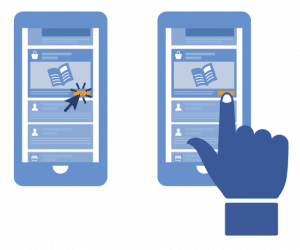
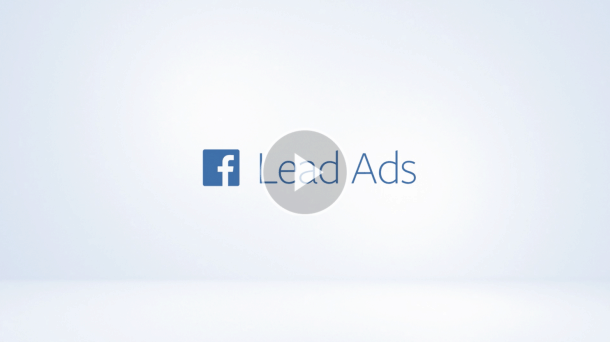
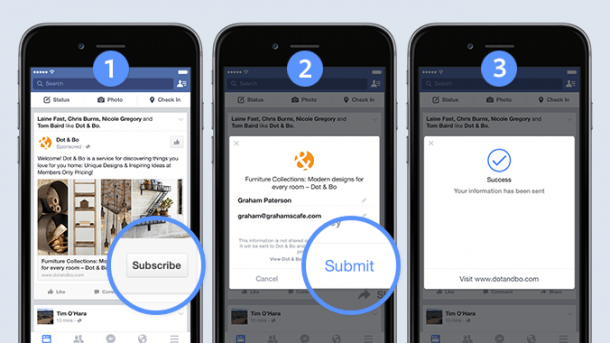
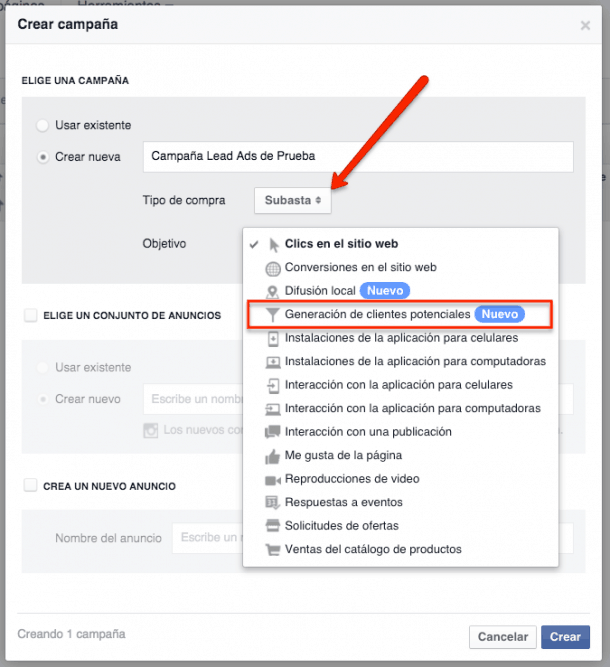
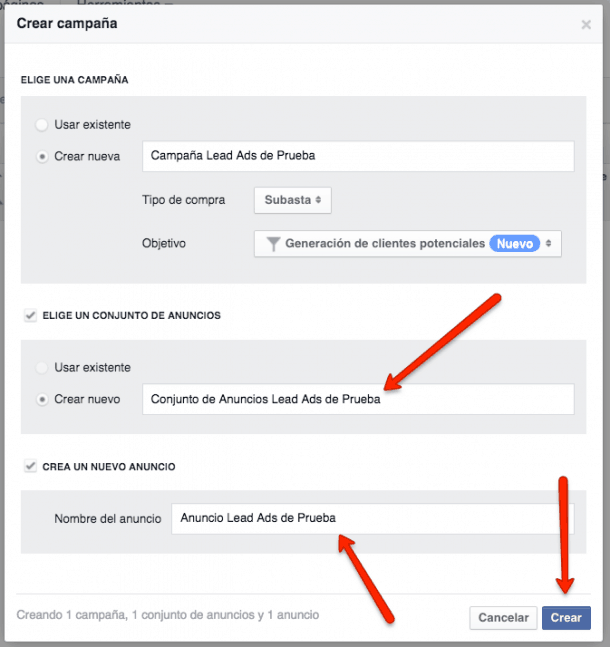
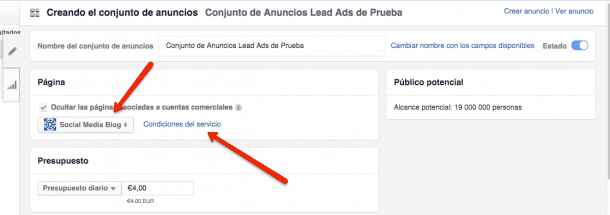
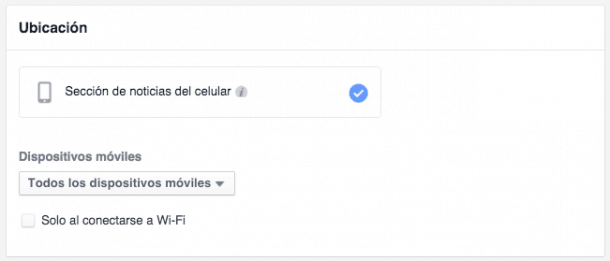
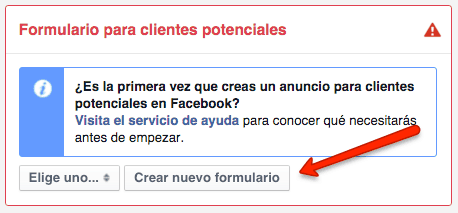
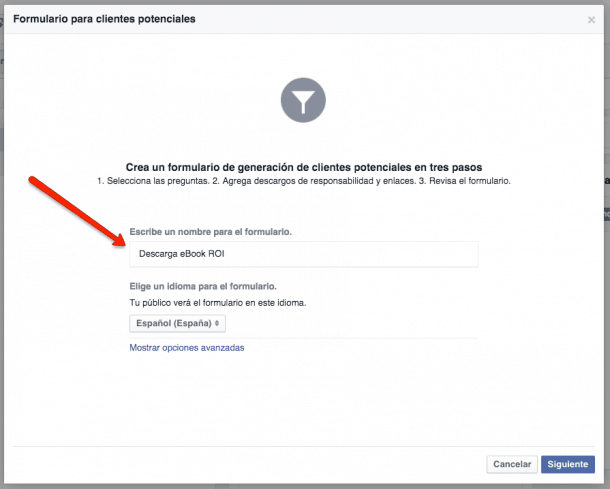
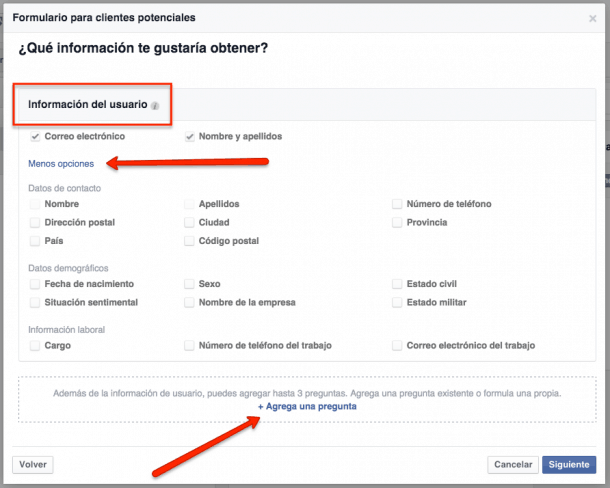
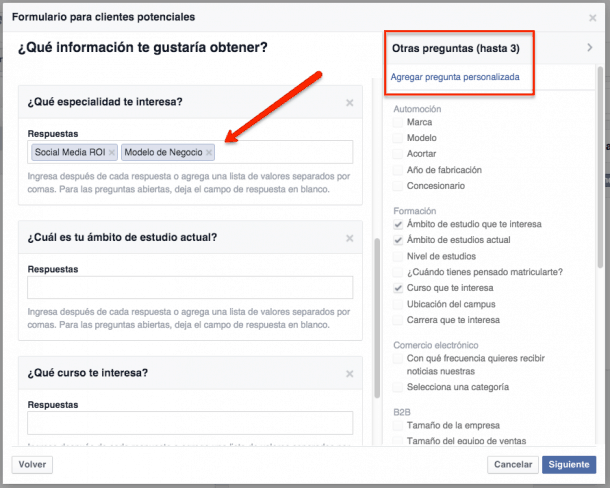
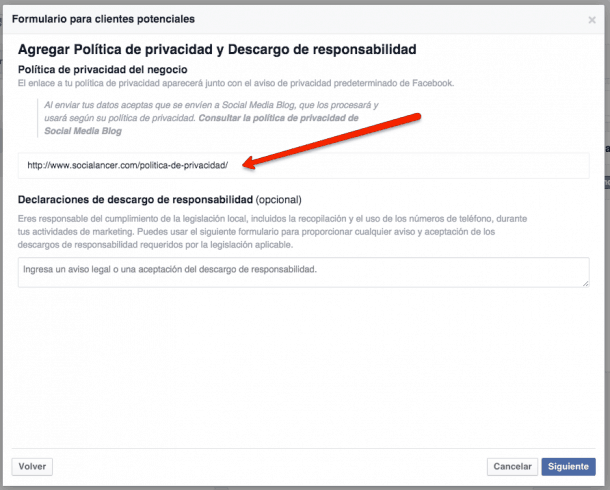
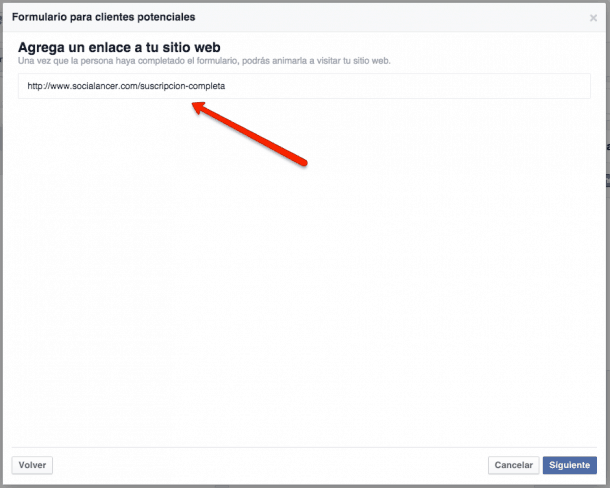
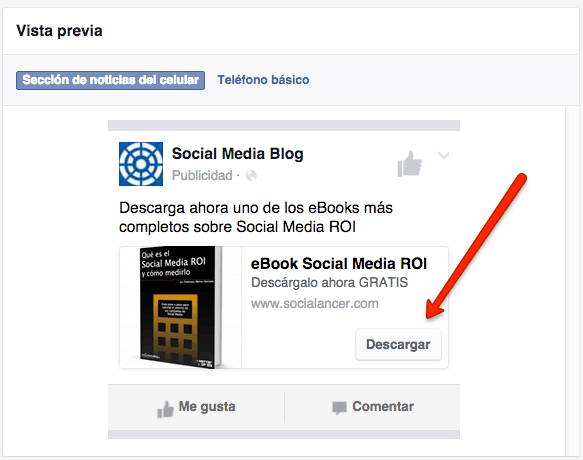
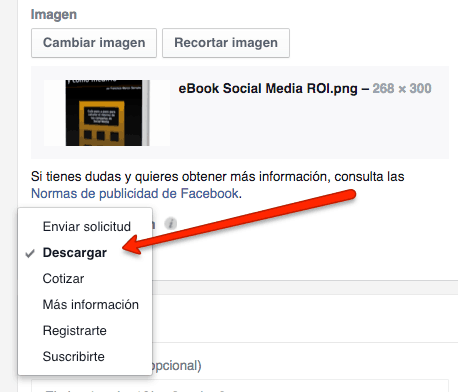
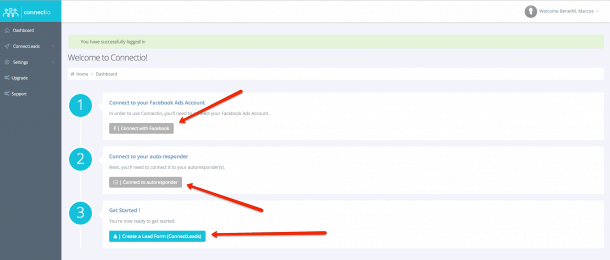
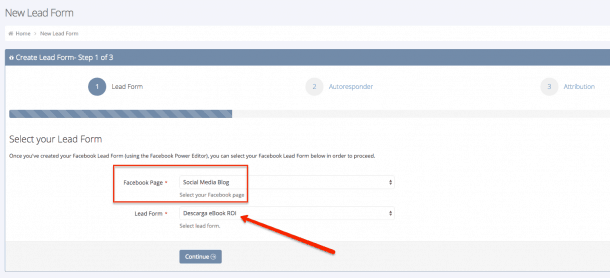
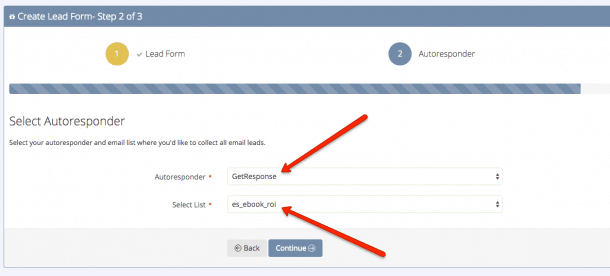
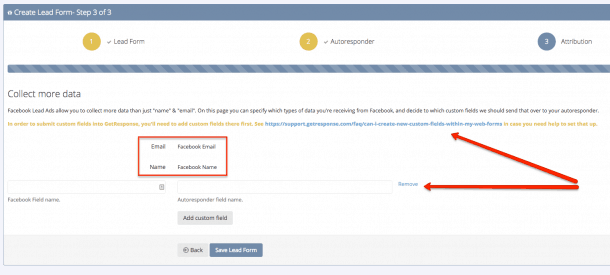
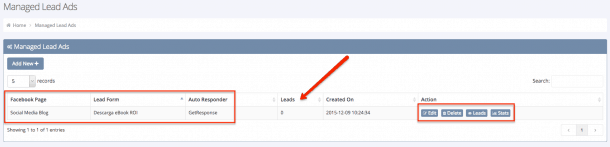





25 comentarios
Raul
09/12/2015 a las 12:57
Wow… Me han llegado correos promoviendo esta herramienta pero nadie me habia dado tanto valor con respecto a su uso y lead ads de facebook… Muy buen post… Cuando compre esta herramienta la comprare a traves de su enlace… Se lo merece!!! El que valor da, valor recibe!!!
Benet M. Marcos
09/12/2015 a las 13:00
¡Vaya! ¡Muchísimas gracias por este comentario, Raúl! 🙂 Me alegro de haber resultado de utilidad y agradezco mucho tu detalle con respecto a la compra de la herramienta a través de nuestro enlace. ¡Saludos y quedo a tu disposición!
Ana
10/12/2015 a las 11:35
Enhorabuena, Benet. Exhaustivo y muy práctico. Gracias por compartir.
Benet M. Marcos
10/12/2015 a las 11:36
¡Muchas gracias, Ana! :)))
Adria
18/12/2015 a las 00:19
Hola Marcos yo aún no tengo connectleads y me gustaría saber si me puedes ayudar en una resolución de problema que tengo con estos nuevos anuncios, y es la siguiente..!! Sin tener esta herramienta como se descarga el archivo csv con los leads nuevos creados por esa campaña o es que hay un mínimo de ellos para que se cree ese archivo.. Porque yo voy al despegable del Power editor donde pone herramientas y no me sale la opción del clientes potenciales donde tendría que pinchando allí salir este documento.. Y no me sale..!! Sería un placer me pudieras ayudar con mi consulta..!! Un saludo esperando tu respuesta..
Benet M. Marcos
21/12/2015 a las 18:42
¡Por supuesto, Adrià! 🙂 Los ‘leads’ no aparecen en Power Editor, sino en un archivo en la página de Facebook con la que has hecho la campaña. Vas a tu página de fans, te diriges a ‘Herramientas de Publicación’ y de ahí a ‘Biblioteca de Formularios’ (en la columna de la izquierda). Cuando pulses te aparecerá la lista de formularios que has creado para generar leads para esa página, y cada uno de ellos tendrá un botón de descarga. ¡Saludos!
Jose
05/01/2016 a las 22:08
Pues michas gracias mi cabeza volo por los usos q puedo darle y yo soy uno mas q lo compro tu enlace te mereces bro y porque no eres comos esos boboqsgurus q quieren solamente robarnos dinero y nos ayuda con una explicaciaon q que vale oro. Ahira si me forrarw de billetes 😀
Benet M. Marcos
05/01/2016 a las 23:24
¡Muchas gracias, Jose! 🙂
Borja Giron
21/01/2016 a las 13:49
¡Muy interesante! ¿Qué coste por lead se paga de media aprox? Gracias
Benet M. Marcos
24/02/2016 a las 22:26
Borja, perdóname, se me había pasado este comentario… Nosotros, de media, hemos conseguido 0,12 € por lead en distintas campañas. Es cierto que nos hemos dirigido a audiencias personalizadas, pero creo que es la mejor estrategia cuando quieres conseguir mayores conversiones.
Mañana publicaré otro post sobre Lead Ads en el que muestro los resultados de una campaña y explico otras cuestiones relacionadas con las de este post que a lo mejor te interesan. Saludos y disculpas otra vez.
Álvaro
22/01/2016 a las 10:07
Muy bueno y muy bien explicado, las posibilidades que ofrece esta nueva funcionalidad de FB son muchas para la captación de leads, además podrías segmentar muy al detalle tus suscriptores creando tantos formularios y anuncios como quieras en función de los criterios de segmentación que ofrece FB al configurar la campaña (que en FB es tremenda). Por ejemplo, un formulario sencillo con los campos nombre y email para por ejemplo personas que vivan en una ciudad, que sean mujeres, con un rango de edad de 25-35 años, etc… (se me están ocurriendo infinidad de posibilidades). Está claro que la segmentación a la hora de captar estos Leads es fundamental y las posibilidades que ofrece esto son brutales. Además también haces branding.
¿el modelo económico es a CPL, CPM, CPC o cualquiera de ellas?
Muchas gracias por tu aportación.
Benet M. Marcos
24/02/2016 a las 22:47
¡Muchas gracias por tu comentario, Álvaro! 🙂 Exacto, la clave está en la súper segmentación de Facebook, por eso me gusta tanto este modelo, que se combina con Email Marketing.
En principio Facebook te recomienda CPM, pero también puedes hacer CPC. ¡Saludos!
jessenia
24/02/2016 a las 22:14
Qué pasa si no tengo la Política de Privacidad y coloco cualquier link, me rechaza la publicidad?
Benet M. Marcos
24/02/2016 a las 22:48
Pues la verdad es que no lo he probado. Imagino que al revisar el anuncio lo deben de tener en cuenta, pues es importante para Facebook. ConnectLeads te ofrece un “generador automático de políticas de privacidad” en inglés que podrías traducir. ¡Saludos!
Jimmy
26/02/2016 a las 05:29
Un saludo Marcos, llevó dos días durante horas intentando publicar varios anuncios de Lead Ads, pues parecen espectaculares y para mi negocio serían ideales. Tengo el enorme problema que me los rechazan todos… peor aún por una razón a mi parecer absurda y que no es cierta:
Tu anuncio no se ha aprobado porque el sitio web al que enlaza no se puede ver o no funciona correctamente. Comprueba la URL asociada a tu anuncio para asegurarte de lo siguiente:
• Tiene contenido.
• Se carga correctamente y sin errores (por ejemplo, “No se encuentra la página que buscas”).
• No se inicia la descarga de ningún archivo (por ejemplo, .PDF, .JPG, .EXE).
• No lleva a un enlace con un mensaje del tipo: “El enlace externo al que tratas de acceder se ha identificado como ofensivo o malicioso”.
Puedes darme alguna opinión? Mi email: jimmyjimenez@gmail.com
Un saludo y gracias, excelente información en tu web.
Marina Brocca
26/02/2016 a las 10:44
Hola Marcos, yo aquí tengo que realizar algunos señalamientos que ya realice en su momento en mi blog sobre linkedind Ads y creo que son para pensar.
Existe una Ley (LSSI) que prohíbe todo comunicación comercial por medios electrónicos que no haya sido solicitada o autorizada por el destinatario, pero resulta que un día recibes un mensaje privado en tu buzón de Linkedin anunciado “cinta de lomo para adobo” y te preguntas:
¿Por qué he recibido este mensaje?
Y Linkedin responde:
“Se te envió este mensaje InMail patrocinado en función de información no personal, como tu cargo, tu sector principal o tu región. De acuerdo con nuestra política de privacidad, no se han desvelado ni tu nombre ni tu dirección de correo electrónico. Tienes opciones para los mensajes de correo electrónico que te envía Linkedin. Edita tu configuración de contacto para mensajes InMail patrocinados.
Si aceptas compartir tu información con el anunciante, esta información estará sujeta a la política de privacidad del anunciante.
Toma ya. Que cachondos.
¿En que momento he aceptado compartir mi información personal con el anunciante? Al final, Linkedin Ads se las apaña para saltarse a la torera las leyes que protegen a los usuarios, y solo por utilizar su red, has de pagar un canon en forma de publicidad no consentida. Yo lo siento, pero una cosa son los anuncios patrocinados que ya tenemos que soportar en las redes en los respectivos muros y otra muy distinta son los mensajes que recibes por canales de mensajería privado y eso, se mire como se mire, no es otra cosa que Spam.
Un abrazo
alejandra
16/03/2016 a las 03:54
Manos a la obra. ! Excelente artículo. Me queda claro para Facebook, pero ¿Con qué herramienta puedo llevar los leads que capto en una landing o formulario en el blog a mi herramienta de email (Benchmarck Email? Saludos y gracias por compartir
Charliie
04/05/2016 a las 22:24
Admiro tu entrega para dar respuesta precisa a cada pregunta, acabo de lanzar una campaña en leadads y apenas estoy esperando los primeros registros, en campañas regulares se registra mucha gente que proporciona datos falsos, telefonos inexistentes etc, quisiera saber que tan efectiva es una campaña de leads ads contra una campaña tradicional contemplando esto que te acabo de exponer, mil gracias por tu atencion
Data Trust
03/08/2016 a las 04:30
Ahora ya se cuenta con la opción de crear publicidad de Facebook Leads desde el propio administrador de campaña sin tener que ingresar al Power Editor (aunque es recomendable).
Saludos a todos.
Aidee
25/01/2017 a las 19:09
Hola! ¿cuál es la forma de pago para este servicio? CPC? CPL?
Caro
11/04/2017 a las 10:53
Hola Benet, desde ayuda de Facebook me han indicado que no es posible una descarga directa de documentos (antes de lanzar la campaña, les hice la consulta de dónde debía subir el pdf que quería que el potencial se descargara dado que no veía cómo hacerlo ni en ayuda de Facebook ni en tu post). Teniendo eso en cuenta, el botón “Descargar” no parece adecuado hasta que no implementen esa posibilidad, ¿no os parece? ¡Gracias por tu post!
AGNES ALFREDO
15/05/2017 a las 13:56
Hola a todos
¿Está buscando una empresa de préstamo privado acreditado y acreditado que ofrece préstamos a una tasa de interés baja ??. Bueno, bienvenido al nuevo día, soy la señora Alfredo, directora general de la firma de préstamos de agnes alfredo, subordinada del servicio de dinero personal, Personal Money Service es un proveedor de servicios financieros en línea donde los clientes tienen un fácil acceso a la variedad de préstamos en línea, Ofrecemos todo tipo de préstamos de una manera muy rápida y fácil, ¿necesita un préstamo de consolidación o una hipoteca? No busque más, ya que estamos aquí para hacer todos sus problemas financieros una cosa del pasado. Así que envíenos un correo electrónico hoy a: (agnesalfredo2013@gmail.com) para solicitar ahora un préstamo, para que podamos mostrarle nuestro sitio web para ver nuestros servicios
JESSICA
19/07/2018 a las 18:27
Hola Benet, una consulta, cuanto tiempo Facebook almacena los datos de Leads en los formularios, existe un tiempo de expiración
Muchas gracias
Digimedia Marketing
07/08/2021 a las 04:11
Buen post, ¿sería posible adaptar esta estrategia a otra red social?
Saludos!
Socialancer
09/08/2021 a las 14:20
Usando ConnectLeads, no. Solo en Facebook.